Cara merekam panggilan suara Whatsapp tidak dapat dilakukan secara otomatis melalui aplikasi bawaan ponsel. Kamu gak bisa sembarangan merekam percakapan panggilan di aplikasi Whatsapp. Karena aplikasi ini telah menerapkan enkripsi end to end dimana hanya kamu yang tahu isi percakapan suara dalam panggilan.
Keamanan yang diterapkan ini berdampak pada aplikasi perekam layar bawaan ponsel tidak bisa mengambilnya. Jadi ketika kamu menggunakan sound recorder dan screen recorder bawaan hp. Hasilnya akan bisu atau tidak bersuara sama sekali. Sistem cukup bagus dalam menjaga privasi kita dengan orang yang kita hubungi. Lalu adakah tips yang harus kita lakukan untuk cara merekam panggilan suara Whatsapp agar berhasil ? Droidinside berikan tipsnya.
Cara Merekam Panggilan Suara Whatsapp
Untuk melakukannya kita perlu menggunakan aplikasi pihak ketiga yang punya akses perizinan khusus. Karena saat perekam dijalankan dan kita melakukan panggilan Whatsapp, maka mikrofon akan digunakan Whatsapp sepenuhnya. Jadi aplikasi lain tidak diizinkan menggunakan mikrofon tersebut. Akibatnya, aplikasi yang sedang merekam suara kehilangan kemampuan mereka sehingga suara yang dihasilkan bisu.
Simak dibawah ini untuk cara merekam panggilan suara Whatsapp. Menggunakan aplikasi pihak ketiga disertai alat tertentu dan cara lainnya.
1. Merekam Dengan Aplikasi Cube ACR (Rekam Panggilan) Dan Headset
Salah satu aplikasi yang bisa merekam panggilan di Whatsapp adalah ini. Namun perlu bantuan tambahan headset atau bisa dengan Mic Clip On agar bisa merekam dengan baik. Buka aplikasi Play Store, dibagian atas lakukan pencarian Cube ACR. Klik instal aplikasi dan tunggu hingga proses instalasi selesai. Cara instalasi selanjutnya:
- Buka aplikasi Cube ACR
- Klik Lanjut
- Klik Beri Izin di bagian bawah
- Tekan Izinkan (Grant Access) untuk akses kontak, kelola panggilan telepon, akses media, rekam audio
- Selanjutnya Aktifkan App Connector, berikan izin untuk Aksesibilitas
- Izinkan Mulai Otomatis
- Pastikan semua perizinan diberikan/Grant agar bisa berjalan lancar
- Tidak perlu mengaktifkan Penandaan Geografis (pilih Tidak Terima Kasih)
- Klik Tombol X pojok kiri atas
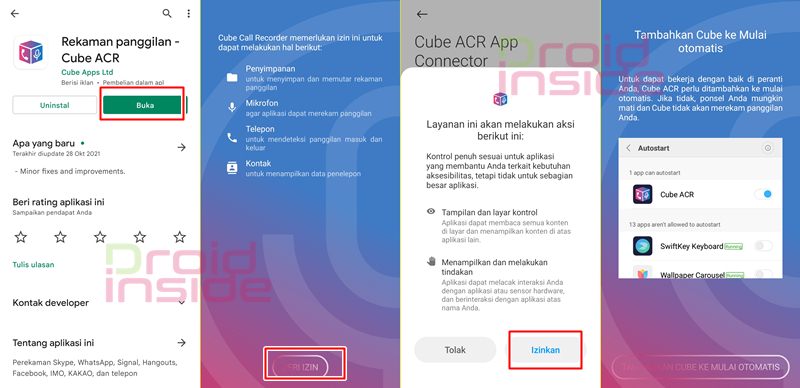
Setelah aplikasi terinstal selanjutnya cara merekam panggilan suara Whatsapp dengan aplikasi Cube ACR yaitu:
- Colokan headset ke jack di hp
- Buka aplikasi Cube ACR
- Klik tombol Mic pojok kanan bawah
- Setelah itu, Cube ACR akan muncul pada Taskbar
- Selanjutnya buka aplikasi Whatsapp
- Lakukan panggilan ke sebuah nomor, berbicaralah dan suara panggilan akan direkam
- Jika sudah selesai, buka aplikasi Cube ACR lagi
- Klik tombol mikrofon lagi
- Rekaman panggilan kamu akan langsung muncul
- Klik untuk mendengarkan
- Ketuk 3 titik pada hasil rekaman, klik bagikan untuk menyalin ke penyimpanan
- File akan disimpan dalam bentuk .amr (setelan disalin ke penyimpanan)
Aplikasi ini memiliki kelebihan dapat merekam panggilan Whatsapp, Skype dan aplikasi sejenisnya. Meskipun saat instalasi muncul “Maaf, piranti Anda tidak mendukung” tapi di ponsel admin masih tetap bisa merekam. Selain merekam aplikasi Whatsapp, kamu bisa merekam panggilan biasa dengan aplikasi ini.
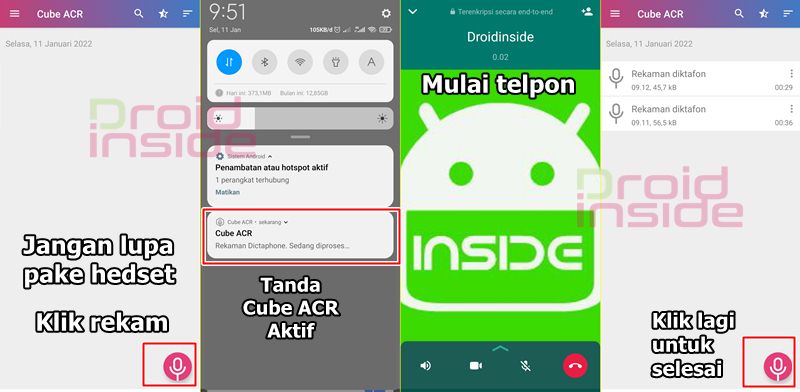
Kekurangannya adalah kamu butuh koneksi yang cukup bagus ketika merekam panggilan Whatsapp menggunakan aplikasi ini. Dan juga harus pake headset sebagai mikrofon kedua dalam perekaman. Karena jika tidak, hasil rekaman bakalan tidak terdengar atau hanya samar-samar. Dan aplikasi ini lancar digunakan pada ponsel Android 10. Dan tidak semua ponsel mendukung untuk bisa merekam panggilan aplikasi Whatsapp. Tapi menurut admin, kalau pake headset semua hp bakalan bisa.
2. Menggunakan Ponsel Lain Untuk Merekam
Kelemahan cara merekam panggilan suara Whatsapp yang tidak bisa dilakukan oleh aplikasi manapun, dapat diatasi dengan menggunakan hp lain. Karena mikrofon pada ponsel hanya satu dan digunakan untuk panggilan Whatsapp (makanya tutorial diatas pake headset sebagai mic kedua). Maka kita bisa menggunakan hp lain untuk merekam sebagai mikrofon tambahan. Langkahnya:
- Siapkan 1 ponsel untuk merekam panggilan suara
- Buka aplikasi perekam suara pada hp tersebut
- Pada hp untuk menelpon, buka aplikasi Whatsapp
- Panggil seseorang melalui aplikasi Whatsapp
- Sebelum panggilan berlangsung, mulai klik rekam aplikasi di hp untuk merekam
- Di hp untuk menelpon, aktifkan Loudspeaker
- Selama panggilan, hp satunya akan merekam percakapan
Penutup
Itulah cara -cara merekam panggilan suara Whatsapp. Untuk aplikasi, jangan sampai ada perizinan yang terlewat agar bisa maksimal digunakan. Karena perizinan yang tidak diberikan membuat perekaman suara jadi gagal/bisu. Semoga tutorial ini bermanfaat untuk kamu.
